Authorware7软件中如何设置图标的颜色
来源:网络收集 点击: 时间:2024-05-21【导读】:
在使用制作课件的软件中,可以使用Authorware7软件来制作简单的课件,有时需要设置图标的颜色。那么,Authorware7软件中如何设置图标的颜色呢?小编这里给大家分享一下使用的步骤和方法。方法/步骤1/7分步阅读 2/7
2/7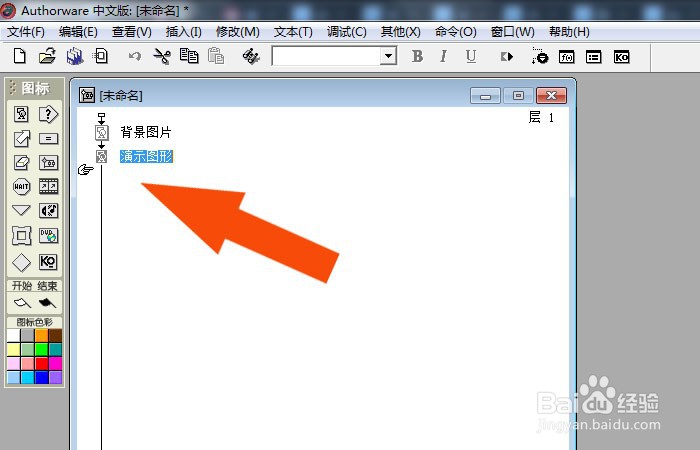 3/7
3/7 4/7
4/7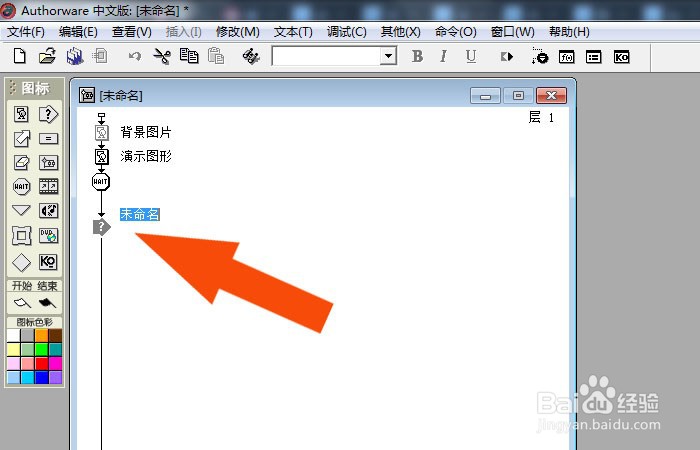 5/7
5/7 6/7
6/7 7/7
7/7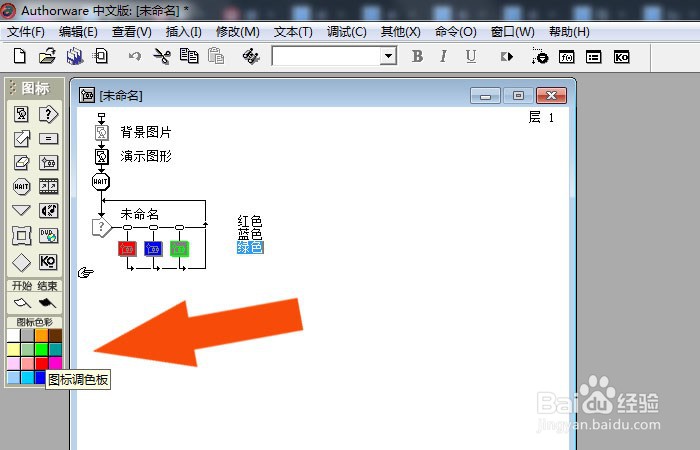 AUTHORWARE软件教学动手动脑课件制作课件
AUTHORWARE软件教学动手动脑课件制作课件
在计算机桌面上,打开Authorware程序,鼠标左键单击菜单下的【新建】,在流程图上,绘制出显示图标,如下图所示。
 2/7
2/7接着,在流程图上,修改显示图标的名称,如下图所示。
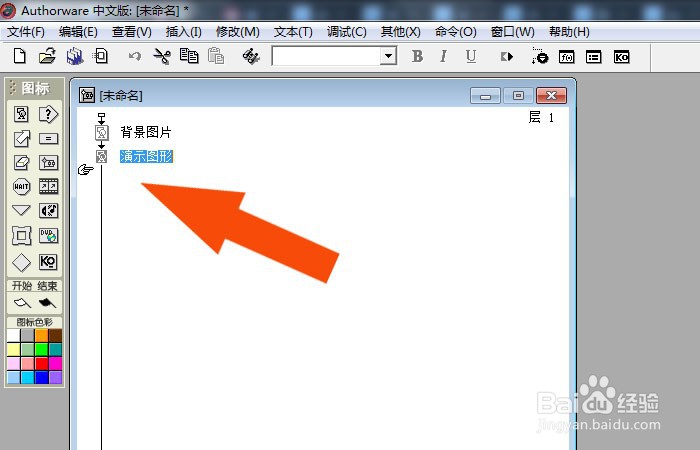 3/7
3/7然后,在流程图上,打开显示图标,并在演示窗口中绘制出长方形,填充颜色,如下图所示。
 4/7
4/7接着,在流程图上,绘制交互图标,如下图所示。
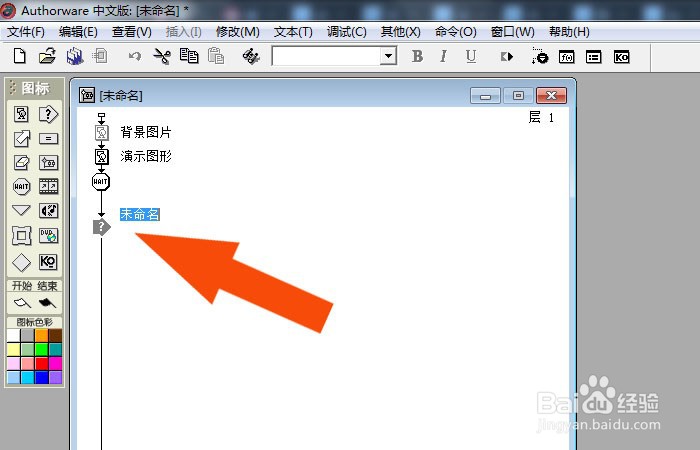 5/7
5/7然后,在流程图上,绘制群组图标,如下图所示。
 6/7
6/7接着,选择群组图标,并修改名称,如下图所示。
 7/7
7/7最后,根据群组图标的名称,选择颜色面板,给图标设置颜色,如下图所示。通过这样的操作,就学会了在Authorware7软件中设置图标的颜色了。
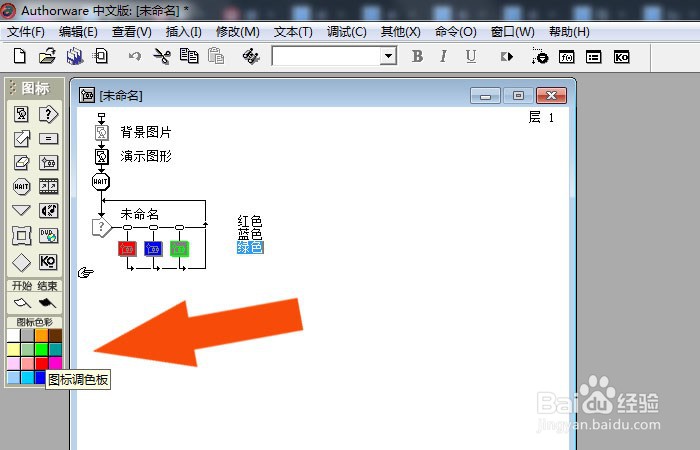 AUTHORWARE软件教学动手动脑课件制作课件
AUTHORWARE软件教学动手动脑课件制作课件 版权声明:
1、本文系转载,版权归原作者所有,旨在传递信息,不代表看本站的观点和立场。
2、本站仅提供信息发布平台,不承担相关法律责任。
3、若侵犯您的版权或隐私,请联系本站管理员删除。
4、文章链接:http://www.1haoku.cn/art_819567.html
上一篇:亲属卡怎么屏蔽扣费消息
下一篇:vivo联系人不显示的解决方法
 订阅
订阅